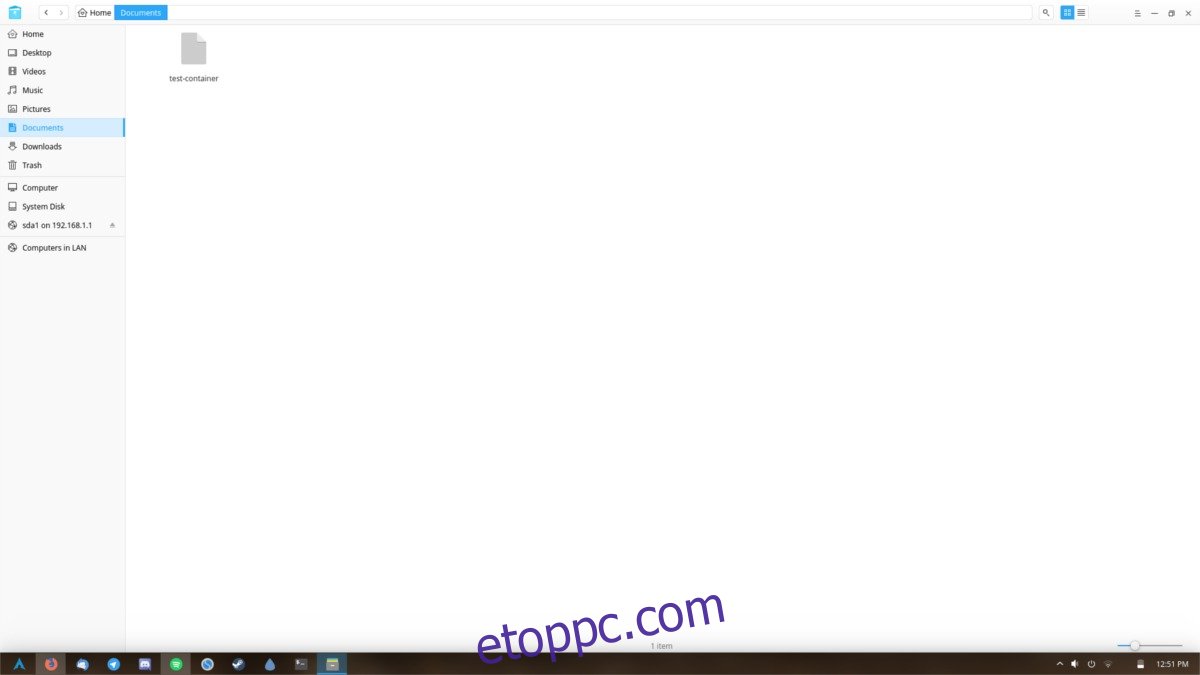Évekig a TrueCrypt volt a választott titkosítási eszköz a Linux-felhasználók számára. Jól működött, és mindent megtett, amit csak lehetett. Aztán egy napon a projektet leállították. Azóta a Linux-felhasználók azon fáradoznak, hogy találjanak egy szintén működő titkosító eszközt. A legtöbb számára a legjobb eszköz a VeraCrypt. A fő ok, amiért a VeraCrypt kitűnik a többi új titkosító eszköz közül, az az, hogy a régi TrueCrypt kód „villa”. Ez azt jelenti, hogy ha évek óta használja a TrueCrypt-et, de szeretne valamit, amit aktívan karbantartanak, telepítheti a VeraCryptet Linuxra, és minden tovább fog működni.
SPOILER FIGYELMEZTETÉS: Görgessen le, és tekintse meg a cikk végén található oktatóvideót.
A VeraCrypt szoftver lenyűgöző. Ezzel a felhasználók titkosíthatják az egyes fájlokat, létrehozhatnak köteteket és titkosíthatnak teljes partíciókat. Itt van a VeraCryp használata Linuxon.
Tartalomjegyzék
Telepítés
Ubuntu
sudo add-apt-repository ppa:unit193/encryption
sudo apt update sudo apt install veracrypt
Debian
Nincsenek hivatalos adattárak, amelyeket a Debian-felhasználók hozzáadhatnak a rendszerükhöz a VeraCrypt titkosító szoftver telepítéséhez. Ennek ellenére a telepítés legegyszerűbb módja a töltse le a DEB fájlt közvetlenül az OpenSUSE build szolgáltatási oldaláról. Jelenleg támogatja a Debian 7–9.
Arch Linux
sudo pacman -S veracrypt
Fedora
sudo dnf copr enable scx/veracrypt sudo dnf install veracrypt.x86_64 -y
OpenSUSE
Fogd meg a a VeraCrypt legújabb verziója az OBS-től. Az OpenSUSE összes jelenlegi verziója támogatott (Leap és Tumbleweed). A letöltési oldalon válassza ki a SUSE verziója melletti legördülő listát, majd kattintson a telepítés gombra a szoftver letöltéséhez.
Más Linuxok
Amellett, hogy számos Linux disztribúcióhoz rendelkezik csomagokkal, a VeraCrypt letölthető telepítővel is rendelkezik az „általános Linuxhoz”. Ez azt jelenti, hogy amíg Linux disztribúciót futtat, addig telepítheti azt. Menjen a VeraCrypt webhelyére, töltse le a legújabb kiadást és kövesse az utasításokat.
Titkosítás VeraCrypt segítségével
A VeraCrypt szoftverrel történő titkosítás azzal kezdődik, hogy valahol egy üres fájlt hoz létre a fájlrendszeren. Először nyissa meg a fájlkezelőt, és kattintson arra a könyvtárra, ahová a titkosított elemeket el szeretné helyezni. Ha megtalálta a kívánt könyvtárat, kattintson a jobb gombbal (semmire), és válassza az „új”, „új dokumentum létrehozása”, „üres fájl létrehozása” vagy bármi mást, amit a fájlkezelő mond.
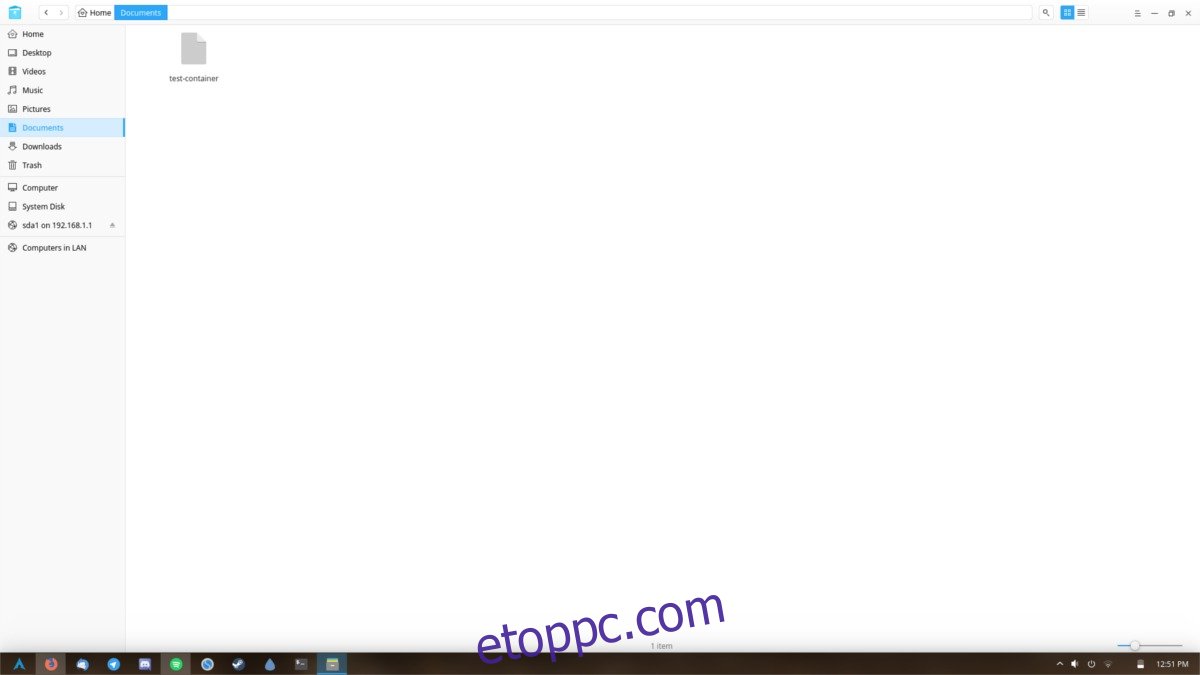
Nevezze el a fájlt úgy, ahogyan szeretné. A VeraCrypt az összes titkosított adatot ebben az egyetlen fájlban tárolja, ezért nagyon fontos nyomon követni azokat. Ezután az üres fájl létrehozása után nyissa meg a VeraCrypt-et a titkosítási folyamat elindításához.
Az új titkosított fájl létrehozásához válassza a „Kötet létrehozása” lehetőséget a titkosító eszközben. Ha ezt a lehetőséget választja, megjelenik a Kötet-létrehozó varázsló. Ez a varázsló elmagyarázza a titkosítás két különböző módját. Mindkét módszer jó, de ebben az oktatóanyagban a kezdő opcióra fogunk összpontosítani. A kezdéshez válassza a „titkosított fájltároló létrehozása” lehetőséget.
A következő oldalon kétféle titkosítási lehetőség jelenik meg. Az első lehetőség a tároló létrehozása szabványos VeraCrypt-kötetként. A másik lehetővé teszi a felhasználók számára egy rejtett VeraCrypt kötet létrehozását. A legtöbb felhasználó számára az első opció a legértelmesebb. Ha azonban nagyobb biztonságra van szüksége, fontolja meg inkább a rejtett hangerő opció kiválasztását.
Miután kiválasztotta a készítendő kötet típusát, meg kell keresnie a korábban létrehozott üres fájlt. Kattintson a „fájl kiválasztása” gombra, keresse meg a számítógépén, és kattintson a Tovább gombra a folytatáshoz.
A kötet létrehozási folyamatának következő lépése titkosítási algoritmus kiválasztását igényli. Az alapértelmezett beállítás jó választás (AES), de ha valami mást szeretne, kattintson a legördülő menüre más titkosítási módszerek kiválasztásához, majd kattintson a Tovább gombra a tároló méretének kiválasztásához.
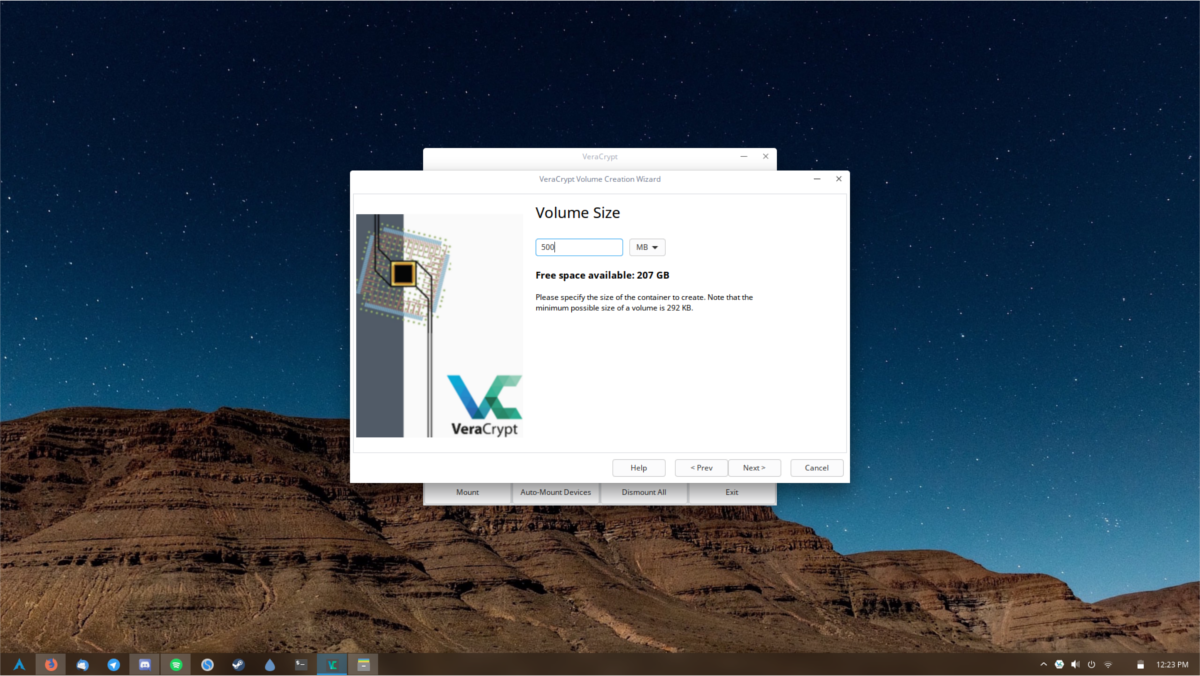
A tároló mérete nem szükséges, és lehet olyan nagy vagy kicsi, amennyit a felhasználó szeret (de nem kisebb, mint 256 KB). Adja meg a tároló méretét, majd kattintson a Tovább gombra a jelszó beállításához. Ne feledje, hogy minél erősebb egy jelszó, annál kisebb a valószínűsége annak, hogy valaki betörhet a titkos fájlok rejtekébe. A legjobb eredmény érdekében használja strongpasswordgenerator.com.
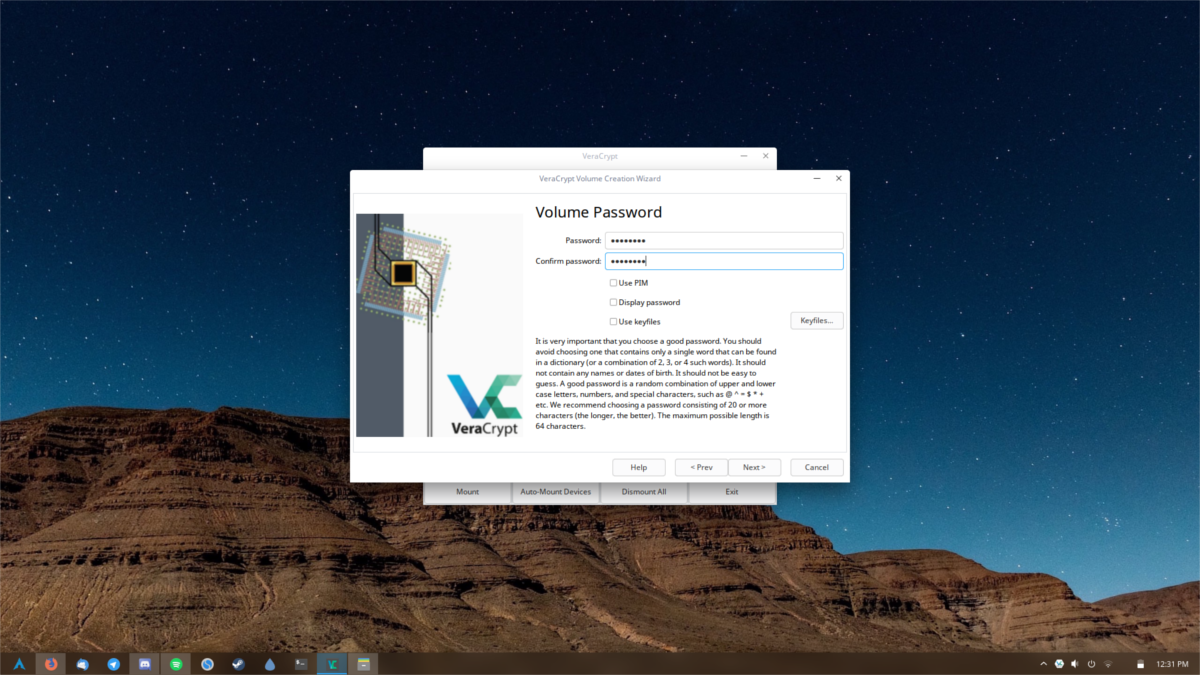
A jelszó beállítása után a titkosítási folyamat majdnem befejeződött. Már csak a tároló formázása van hátra. Válassza ki a FAT fájlrendszert, majd kattintson a „formátum” gombra a kötet létrehozási folyamatának befejezéséhez.
Dekódolás VeraCrypt segítségével
A visszafejtés nem hajtható végre a tárolófájlra való kattintással. Ehelyett a fájlt magában a VeraCryptben kell felcsatolnia. Ehhez nyissa meg a szoftvert, és kattintson a „fájl kiválasztása” gombra. Keresse meg az üres fájlt, amely a titkosítási tárolót tartalmazza a Linux számítógépen. Ezután válasszon ki egy helyet a listából. A kiválasztott nyílás mellett kattintson a „mount” gombra a titkosított tárolófájl tartalmának eléréséhez.
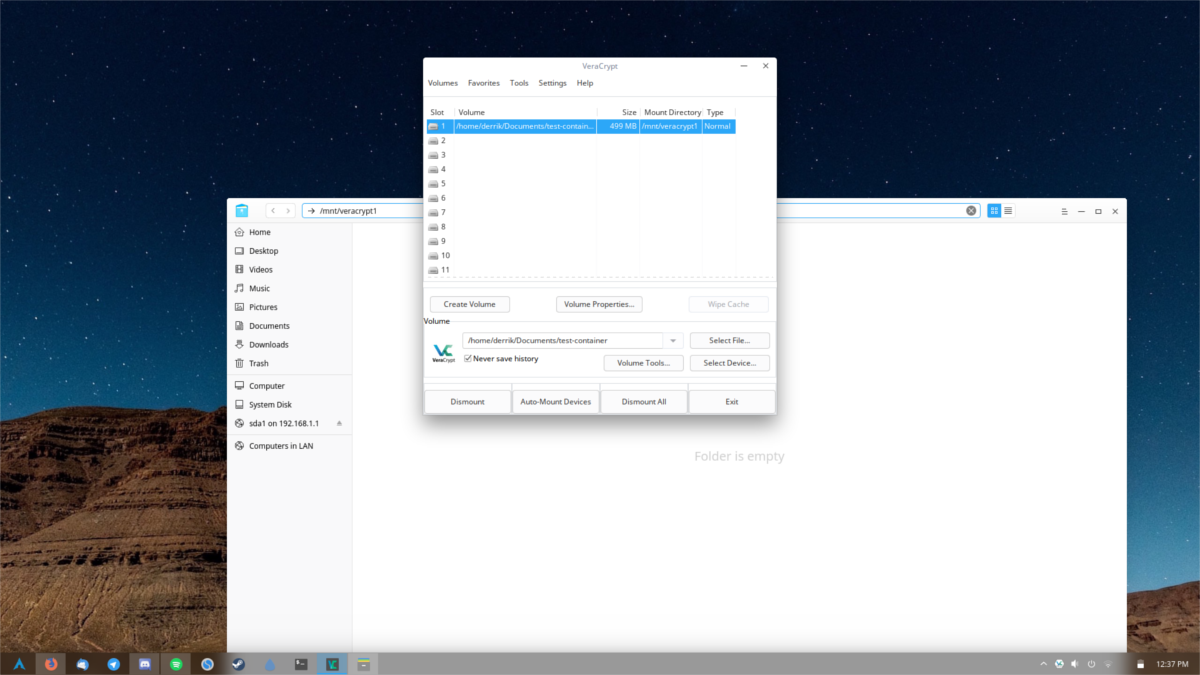
Amikor a kötet fel van szerelve, annyi adatot adhat hozzá, amennyit csak szeretne. A hozzáféréshez nyissa meg a VeraCrypt eszközt, és válassza ki a kötetet a lista egyik nyílásából. Kattintson a „Megnyitás” gombra a tároló elindításához a fájlkezelőben. Innentől annyi fájlt helyezhet el, amennyit csak szeretne. Ha kész, menjen vissza a szoftverhez, és válassza a „leválasztás” lehetőséget.